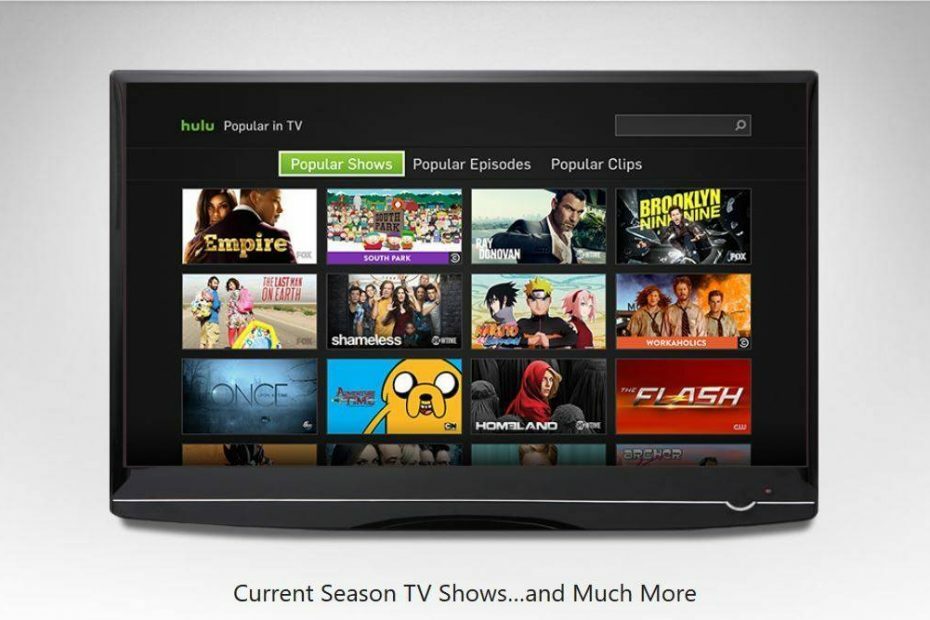Reklam engelleyiciler harikadır ancak yayın yapmak için onları feda etmeniz gerekir
- Hulu hata kodu P-DEV317, çakışan bir uzantı nedeniyle görünüyor; bu nedenle, reklam engelleyicilerinizi devre dışı bırakarak başlayın.
- Akış hizmetine coğrafi olarak kısıtlanmış bir konumdan erişirken de meydana gelebilir, bu nedenle bir VPN de kullanışlı olabilir.
- Bu hatanın nasıl aşılacağına dair tüm bilgiler için okumaya devam edin.

Hulu'da yayın yapmaya çalışırken bir P-DEV317 hatası fark ettiğinizde sorun çıkıyor. Diğer birçok hata kodunda olduğu gibi, temel sorun giderme adımları vardır.
WindowsReport'ta bu, karşılaştığımız bir hatadır; dolayısıyla bunların denenmiş ve test edilmiş çözümler olduğundan emin olabilirsiniz.
Hulu Hata Kodu P-DEV317 ne anlama geliyor?
Bu, canlı içeriği izlemeye çalıştığınızda ekranınızda beliren bir hatadır. Ekranınız herhangi bir video yüklemeyecektir. Çoğu kullanıcıya göre bunun nedeni bir reklam engelleme uzantısıdır, ancak internet bağlantınız, tarayıcı türünüz ve güncel olmayan yazılımınız da listenin başında yer alır.
- Hulu'da P-DEV317 hata kodunu nasıl düzeltirim?
- 1. Reklam engelleyici uzantınızı devre dışı bırakın
- 2. Önbelleği temizle
- 3. Sistem güncellemesi gerçekleştirin
- 4. Hulu uygulamasını sıfırlayın
- 5. Hulu uygulamasını yeniden yükleyin
- 6. VPN kullanın
- 7. Ağınızı sıfırlayın
- 8. Müşteri desteğiyle iletişime geçin
Hulu'da P-DEV317 hata kodunu nasıl düzeltirim?
Denemeniz gereken hafif teknik adımlardan önce birkaç temel geçici çözüm şunları içerir:
Nasıl test ediyoruz, inceliyoruz ve derecelendiriyoruz?
İçerikleri nasıl ürettiğimize dair yeni bir inceleme sistemi oluşturmak için son 6 aydır çalışıyoruz. Bunu kullanarak, oluşturduğumuz kılavuzlar hakkında gerçek uygulamalı uzmanlık sağlamak için makalelerimizin çoğunu daha sonra yeniden düzenledik.
Daha fazla ayrıntı için okuyabilirsiniz WindowsReport'ta nasıl test ediyoruz, inceliyoruz ve derecelendiriyoruz?.
- Arka plan programları da dahil olmak üzere Hulu uygulamasını veya tarayıcısını kapatın ve yeniden açın.
- Bağlantınız için bir internet hız testi yapın ve gerekli koşulları karşıladığından emin olun. Hulu'nun önerileri.
- Herhangi bir uygulama veya tarayıcı güncellemesi olup olmadığını kontrol edin.
- Bilgisayarınızın tarih ve saat ayarlarının doğru olduğundan emin olun.
1. Reklam engelleyici uzantınızı devre dışı bırakın
- Tarayıcınızı (bu durumda Chrome) başlatın ve yeni bir sekmeye aşağıdaki adresi girin:
chrome://extensions/ - Uzantılarınızı inceleyin ve Devre dışı bırakmak reklam engelleyici eklentiniz için düğme. Bu durumda en çok bildirilen reklam engelleyici UBlock oldu.

- Hâlâ buradayken tüm uzantılarınıza bakın ve şüpheli görünenleri silin. Suçluyu bulana kadar bu adımı tekrarlayın.
2. Önbelleği temizle
2.1 Android uygulama önbelleği
- Telefonunuzdaki ayarlara dokunun.
- Ardından, üzerine dokunun Uygulamalar.

- Bul Hulu uygulama ve üzerine dokunun.
- Aşağı kaydırın ve seçin Depolamak.

- Üzerine dokunun Net veriler Ve Önbelleği temizle,sonra tekrar deneyin.

2.2 Android TV önbelleği
- TV'nizde, Ayarlar.

- Git Uygulamalar ve seç Hulu.
- Aşağı kaydırın ve tıklayın Net veriler Ve Önbelleği temizle.

2.3 Tarayıcı önbelleği
- Üç yatay noktaya tıklayın ve Ayarlar.

- Tarayıcınızı başlatın ve bu adım için Google Chrome'u kullanacağız.
- Git Gizlilik ve güvenlik ve tıklayın Tarama verilerini temizle.

- Seçme Arama geçmişi, Çerezler ve diğer site verileri, & Önbelleğe alınmış resimler ve dosyalar, ardından tıklayın Net veriler.

3. Sistem güncellemesi gerçekleştirin
Hulu yayını yapmak için TV, Android, iOS veya Windows bilgisayar kullanıyor olsanız da ürün yazılımınızın güncel olduğundan emin olun. Windows kullanıcıları için tek yapmanız gereken en son güncellemeleri kontrol etmek ve varsa yüklemek.
TV'ler ve cep telefonları gibi diğer cihazlar genellikle otomatik sistem güncellemelerini alır, ancak her zaman üreticinize danışıp uygun şekilde güncelleme yapabilirsiniz. Aynı ailedeki bazı hatalar gibi hatalar nedeniyle Xbox konsolu gibi başka bir akış cihazına da geçebilirsiniz. P-DEV313 ve P-DEV322 cihaza özeldir.
4. Hulu uygulamasını sıfırlayın
- I vur Başlangıç menüsü Görev Çubuğundaki simgeye tıklayın ve Ayarlar.

- Tıklamak Uygulamalar sol bölmede, ardından Uygulamalar ve özellikler sağ bölmede.

- Şu yöne rotayı ayarla Hulu uygulamasında üç elips üzerine tıklayın ve Gelişmiş seçenekler.
- Aşağı kaydırın ve seçin Sıfırla.
- Ekrandaki talimatları izleyin ve tekrar deneyin.
- Düzeltme: İfadeyi INT Veri Türüne Dönüştürmede Aritmetik Taşma Hatası
- Disney Plus Geçerli Bit Hızı Yok Hatası: Hızlıca Nasıl Düzeltilir
- Düzeltme: E-postanızı Şimdi Doğrulayamıyoruz Hulu Hatası
- Hulu Web Sayfası Mevcut Değil: Bu Hata Nasıl Düzeltilir
- Düzeltme: İndirilemiyor Lütfen Size Tekrar Gönderilmesini İsteyin WhatsApp Hatası
5. Hulu uygulamasını yeniden yükleyin
- I vur Başlangıç menüsü Görev Çubuğundaki simgeye tıklayın ve Ayarlar.

- Tıklamak Uygulamalar sol bölmede, ardından Uygulamalar ve özellikler sağ bölmede.

- Şu yöne rotayı ayarla Hulu uygulamasında üç elips üzerine tıklayın ve Kaldır.
- Başlat Microsoft Mağazası, şunu arayın Hulu uygulamayı seçin ve tıklayın Düzenlemek.
- Ekrandaki talimatları izleyin ve tekrar deneyin.
6. VPN kullanın
Hulu, herhangi bir içerik sunmadığı bir konumda olduğunuzu tespit ederse web sitesine erişimi engelleyecektir. Zaten bir tane kullanıyorsanız ancak hala aynı P-DEV317 hatasını alıyorsanız, Hulu muhtemelen bir tane kullandığınızı algılamıştır.
Eğer öyleyse, geçiş yapın başka bir güvenilir VPN servis sağlayıcısı. Ücretsiz VPN'ler kararsızdır ve size benzersiz IP adresleri vermedikleri için kolayca tespit edilebilirler.
7. Ağınızı sıfırlayın
- I vur pencereler tuşuna basın ve tıklayın Ayarlar.

- Şu yöne rotayı ayarla Ağ ve internet.

- Seçme Gelişmiş ağ ayarları.

- Tıklamak Ağ sıfırlama.

- Ardından, tuşuna basın Şimdi sıfırla düğme.

Pek çok şeyi çözebilirsiniz Hulu ağı ve oynatma hataları gibi hata kodu 301-95 ağınızı sıfırlayarak. Bu, yönlendiricinizdeki teknik aksaklıkları gidermenize ve bağlantıyı yeniden kurmanıza olanak tanır.
Yukarıdaki adımların tümünü denedikten sonra Hulu'da P-DEV317 hatası hala devam ediyor; daha fazla yardım almanın zamanı geldi. Neyse ki, Hulu'nun müşteri desteği çok duyarlı. Ayrıca kendileriyle iletişime geçebilirsiniz. X resmi tanıtıcı Daha hızlı yanıt için.
Bu arada, bir düzeltme beklerken şunları yapabilirsiniz: diğer akış uygulamalarını keşfedin eşit derecede harika içerik sunanlar. Bu şekilde, geçici aksaklıklarla karşılaştığınızda tek bir hizmete bağlı kalmak zorunda kalmazsınız.
Öyleyse devam edin ve paylaştığımız bu yapılması kolay çözümleri deneyin. Listemizde eksik görünen başka bir tane denediyseniz, aşağıdaki yorum bölümünde bizimle paylaşmaktan çekinmeyin.